9 cele mai bune aplicații de calendar pentru Windows 11
Publicat: 2021-12-18
Calendarul este foarte important nu numai pentru a ști ce zi/data este astăzi, ci și pentru a marca date importante, pentru a planifica programe și pentru a-ți aminti zilele de naștere ale celor dragi. Pe măsură ce tehnologia s-a dezvoltat, calendarul a evoluat de asemenea de la un calendar de hârtie la unul digital care se află în toate dispozitivele electronice. Mai jos sunt enumerate câteva recomandări pentru cele mai bune aplicații Calendar pentru Windows 11, care v-ar putea îmbunătăți experiența de păstrare a datelor. Windows 11 oferă un widget Calendar în bara de activități. Puteți face clic pe el pentru a vedea cardul Calendar. Dar, ocupă mult spațiu în Centrul de notificări. Așadar, am oferit și un ghid perfect pentru a ascunde Calendarul în centrul de notificări Windows 11.

Cuprins
- Cele mai bune aplicații de calendar pentru Windows 11
- 1. Google Calendar
- 2. Mail și calendar
- 3. Calendar Outlook
- 4. Calendar
- 5. Arborele timpului
- 6. Daybridge
- 7. Calendar Kin
- 8. Un calendar
- 9. Calendar fulger
- Cum să minimizați sau să ascundeți calendarul în Centrul de notificări Windows 11
- Sfat profesionist: Cum să maximizați calendarul în Centrul de notificări Windows 11
Cele mai bune aplicații de calendar pentru Windows 11
Mai întâi, citiți lista noastră cu cele mai bune aplicații gratuite de calendar pentru Windows 11 și apoi, pașii pentru a minimiza sau maximiza calendarul în Centrul de notificări.
1. Google Calendar
Google Calendar este o aplicație de calendar plină de caracteristici care este disponibilă pe toate platformele majore. Îți sincronizează datele pe toate dispozitivele conectate folosind același cont Google. Google Calendar este gratuit de utilizat. Vine cu micile sale avantaje precum:
- Împărtășirea calendarului dvs. cu alții,
- Crearea de evenimente
- Invitați oaspeți,
- Acces la ceasul mondial și
- Sincronizarea cu software-ul CRM.
Toate aceste caracteristici ajută la creșterea eficienței utilizatorului. Datorită integrării conturilor Google, aplicația este o alegere bună față de aplicația dvs. de calendar obișnuită.
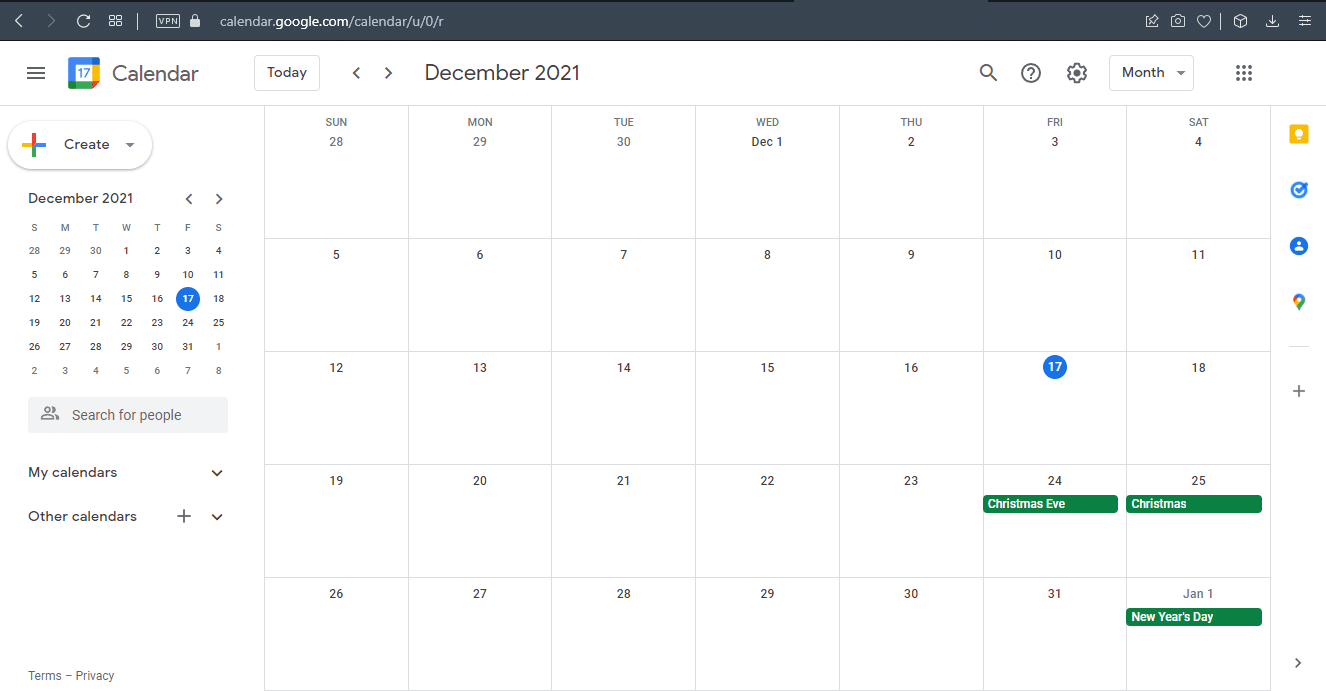
2. Mail și calendar
Aplicația Mail and Calendar vine de la casa Microsoft. Are tot ce vă puteți aștepta de la o aplicație de calendar de bază. Aplicația Mail and Calendar este de asemenea gratuită și o puteți obține din Microsoft Store.
- A integrat aplicații Microsoft precum To Do, People și e-mail care face comutarea într-o singură, cu un singur clic ușor.
- Oferă opțiuni de personalizare, cum ar fi o temă deschisă și întunecată, culoare de fundal și imagini la alegere.
- De asemenea, acceptă integrarea în cloud împreună cu platformele majore de e-mail.
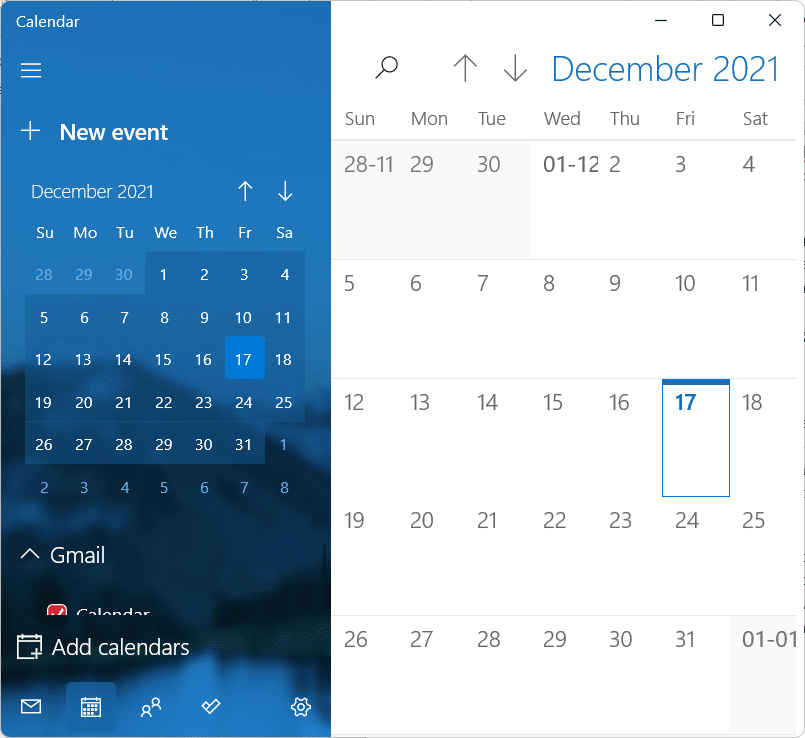
Citiți și: Cum să activați confirmarea de citire a e-mailurilor din Outlook
3. Calendar Outlook
Calendarul Outlook este componenta de calendar creată special ținând cont de Microsoft Outlook. Vizitați Outlook în browser pentru a încerca această aplicație Calendar cu aceste caracteristici uimitoare:
- Acesta integrează contacte, e-mail și alte funcții legate de Outlook .
- Puteți crea evenimente și întâlniri, puteți organiza întâlnirea și vă puteți invita contactele la întâlnire.
- În plus, puteți verifica grupurile și programele altor persoane și multe altele.
- De asemenea, acceptă mai multe calendare și le puteți vizualiza unul lângă altul.
- De asemenea, puteți trimite calendarul prin e-mail și îl puteți partaja folosind site-urile web Microsoft SharePoint.
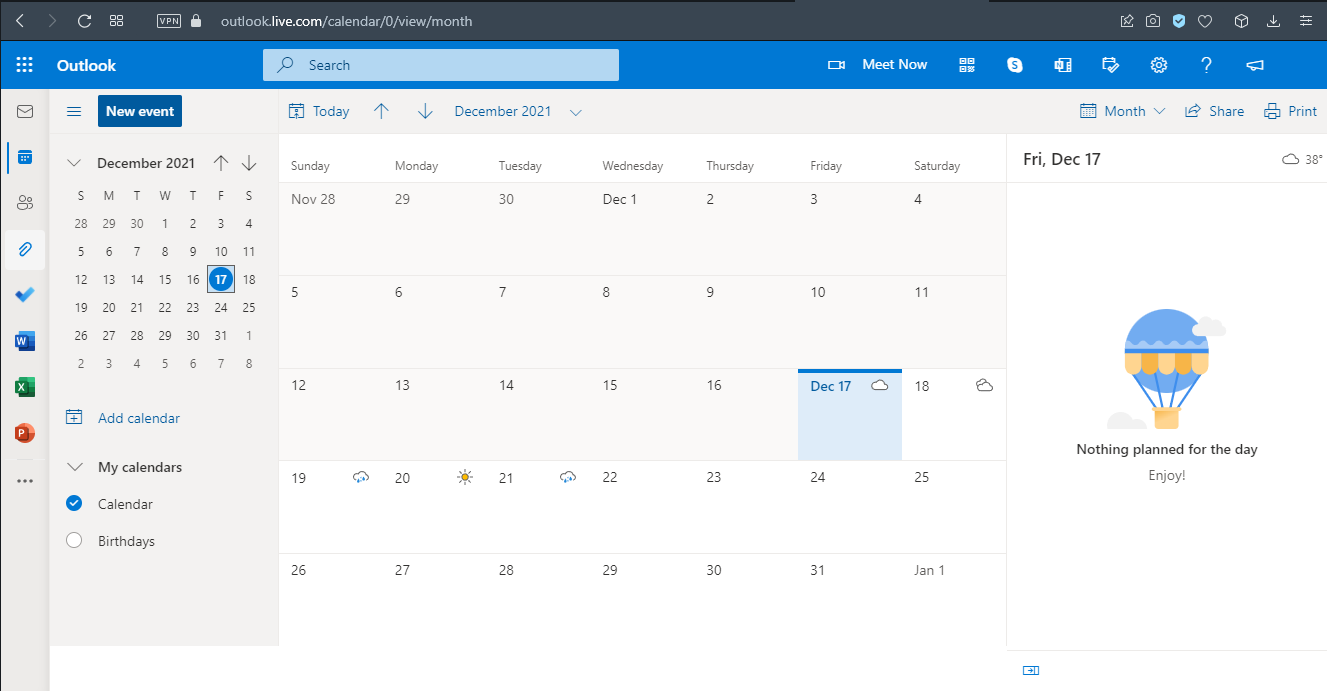
4. Calendar
Calendar se potrivește nevoii unei aplicații de calendar funcționale pentru scenariile spațiului de lucru și este gratuit de utilizat.
- Vă permite să adăugați mai multe spații de lucru pentru mai multe calendare.
- Vă permite să vă analizați viața personală și cea profesională pentru a vedea cât timp este petrecut pentru ce.
- Calendarul vă permite, de asemenea, să programați întâlniri și să creați evenimente.
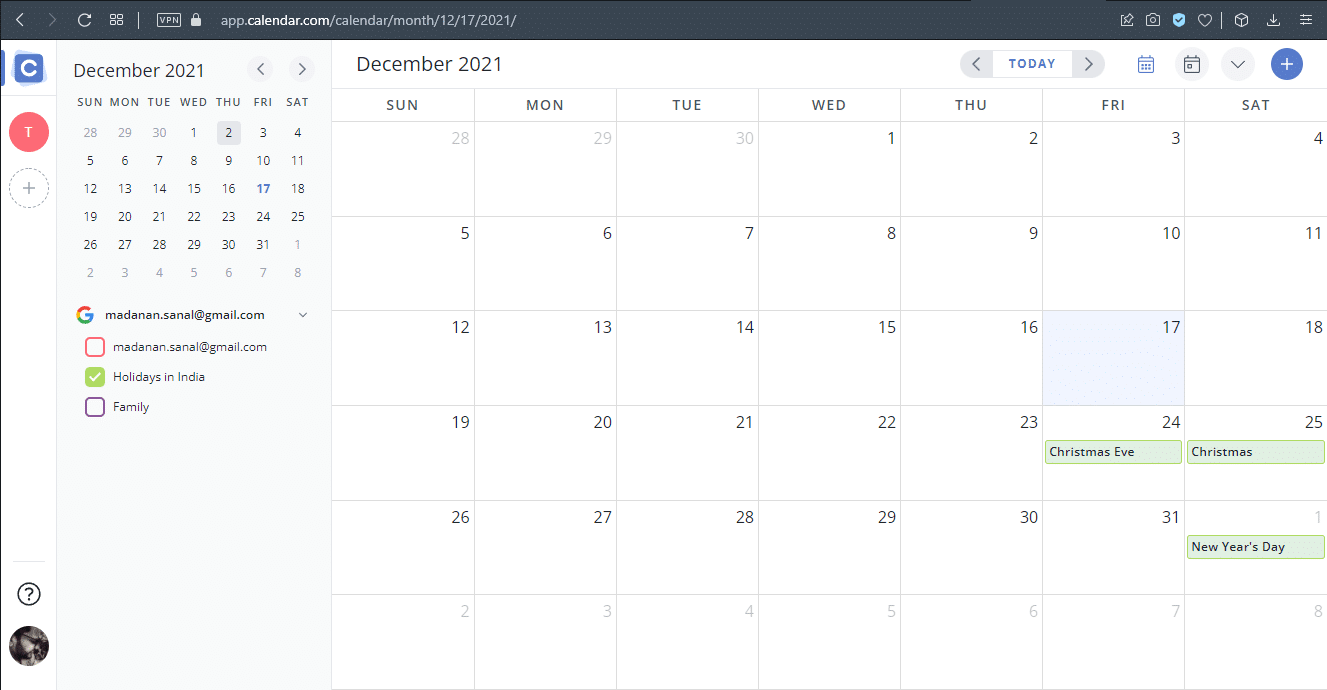
Citiți și: Cum să remediați Windows 11 Taskbar nu funcționează
5. Arborele timpului
Timetree este o idee grozavă pentru persoanele care au nevoie de un calendar orientat spre scop . Puteți vizita site-ul web oficial Timetree pentru a-l descărca.
- Puteți personaliza cum arată calendarul dvs.
- Îl poți umple în funcție de nevoile tale.
- Poate fi folosit pentru a gestiona programele de lucru, timpul și sarcinile etc.
- Este ușor de utilizat.
- În plus, vă oferă suport pentru note pentru a nota punctele importante.
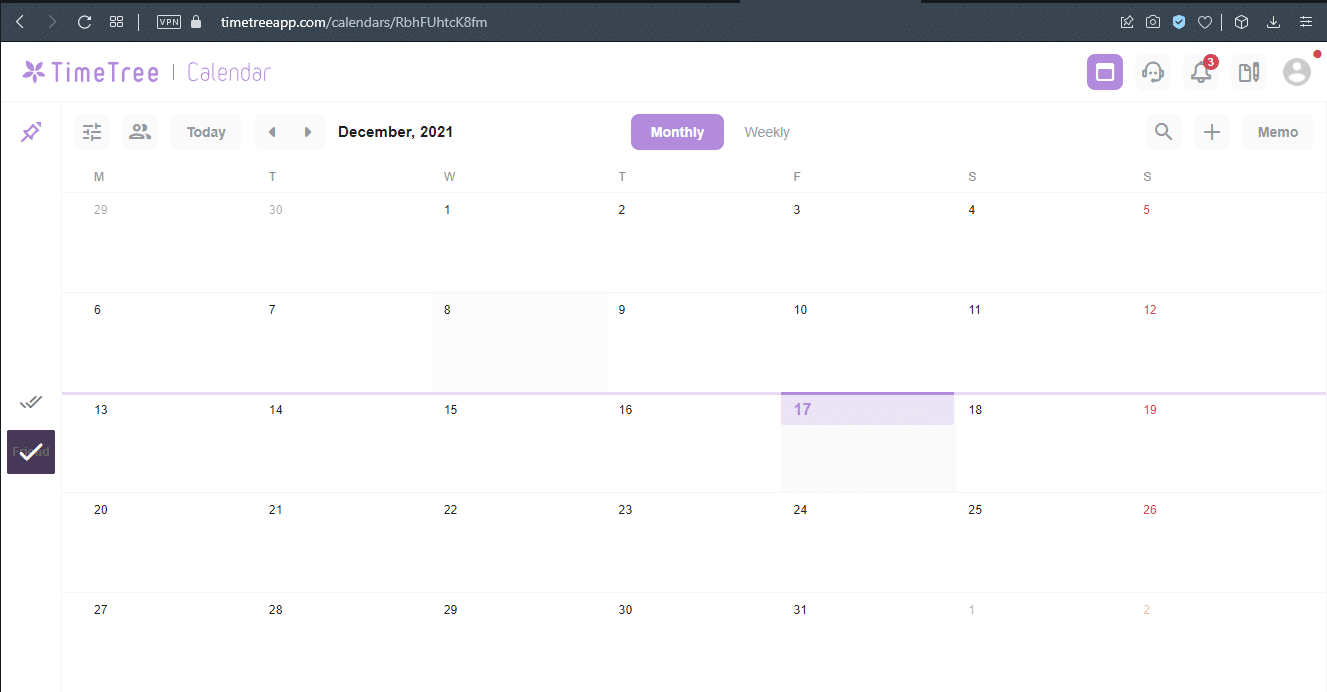
6. Daybridge
Daybridge este destul de nou pentru această listă, deoarece este încă în faza de testare beta . Cu toate acestea, acest lucru nu înseamnă că îi lipsește vreo caracteristică pe care ați putea-o găsi la ceilalți rivali ai săi. Vă puteți înscrie pe lista de așteptare încercând această aplicație uimitoare de calendar Daybridge.

- Una dintre cele mai evidențiate caracteristici ale Daybridge este ajutorul său pentru călătorii , care ține evidența itinerarului și a rutinei de somn.
- Vine cu integrarea IFTTT, care permite aplicației să se conecteze la alte servicii și produse, făcând automatizarea o briză.
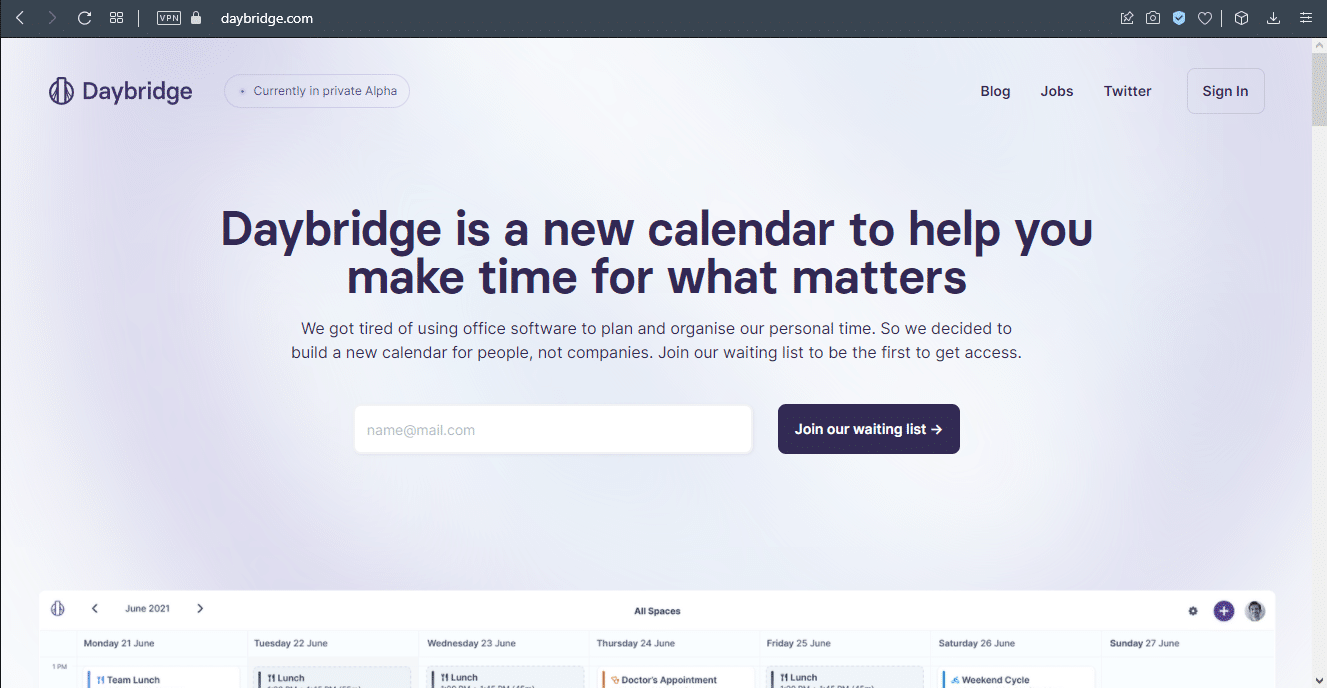
Citiți și: Remediați reapariția solicitării parolei Outlook
7. Calendar Kin
Acest proiect de calendar open-source este creat pentru a fi utilizat cu Mailbird . Dacă sunteți un utilizator Mailbird existent, cu siguranță v-ar plăcea. Vă puteți înscrie la Kin Calendar aici.
- Este o aplicație plătită care costă aproximativ 2,33 USD pe lună.
- Aceasta este cea mai apropiată alternativă pentru calendarul Sunrise de la Microsoft.
- Acceptă multe integrări ale calendarului rețelelor sociale pentru a vă asigura că vă urmăriți viața socială împreună cu viața profesională.

8. Un calendar
Un singur calendar aduce toate calendarele dvs. din Google Calendar, Outlook Exchange, iCloud, Office 365 și multe alte servicii într-un singur loc. Prin urmare, justificându-i numele. Puteți obține un calendar gratuit din Microsoft Store.
- Acceptă mai multe moduri de vizualizare și gestionează întâlnirile în toate calendarele diferite.
- De asemenea, oferă tematică pentru calendar și opțiuni în mai multe limbi.
- Vine cu suport pentru widget-uri pentru plăcile Windows Live, care este personalizabil.
- Interesant este că poate funcționa și fără nicio conexiune la internet. Cu toate acestea, funcționalitatea se reduce doar la vizualizarea și gestionarea întâlnirilor.
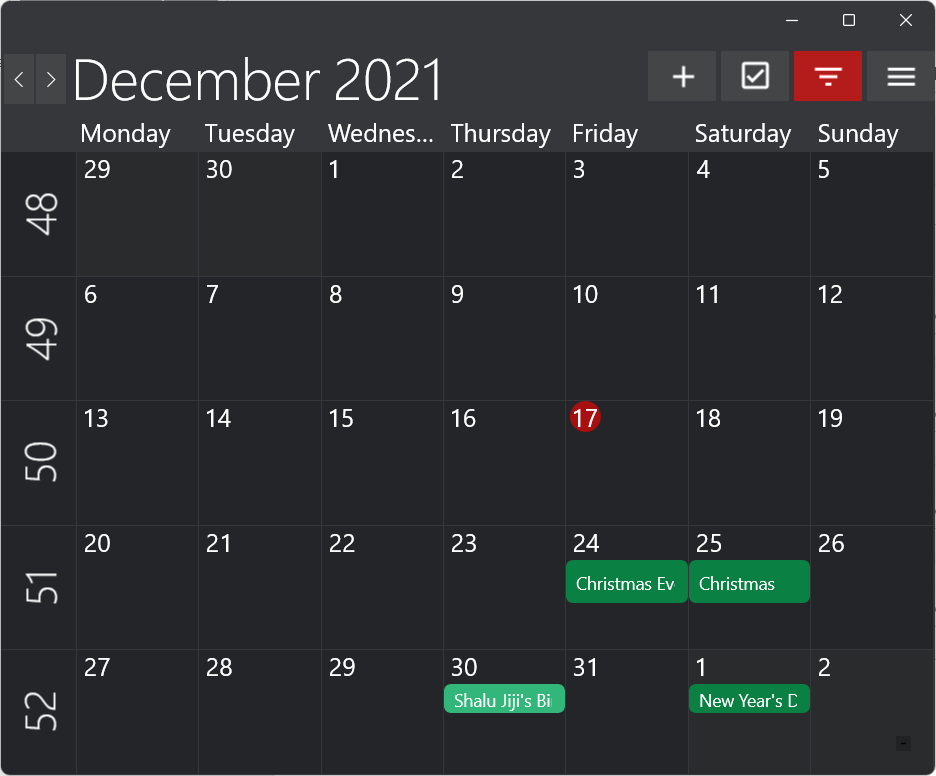
Citiți și: Cum să adăugați widget-uri pe desktopul Windows 10
9. Calendar fulger
Lightning Calendar este extensia de calendar de la serviciul de corespondență Mozilla Thunderbird. Încercați Lightning Calendar în Thunderbird Mail.
- Este open-source și complet gratuit pentru toți.
- Puteți face toate sarcinile de bază ale calendarului.
- De asemenea, datorită naturii sale open-source, Lightening Calendar are un sprijin imens din partea comunității .
- Oferă funcții precum urmărirea progresului și amânarea avansată, care ajută foarte mult la gestionarea adecvată a întâlnirilor.
- Mai mult, oferă utilizatorului opțiuni și setări pentru a-l personaliza în funcție de nevoile acestuia; fie el un individ sau o organizație.
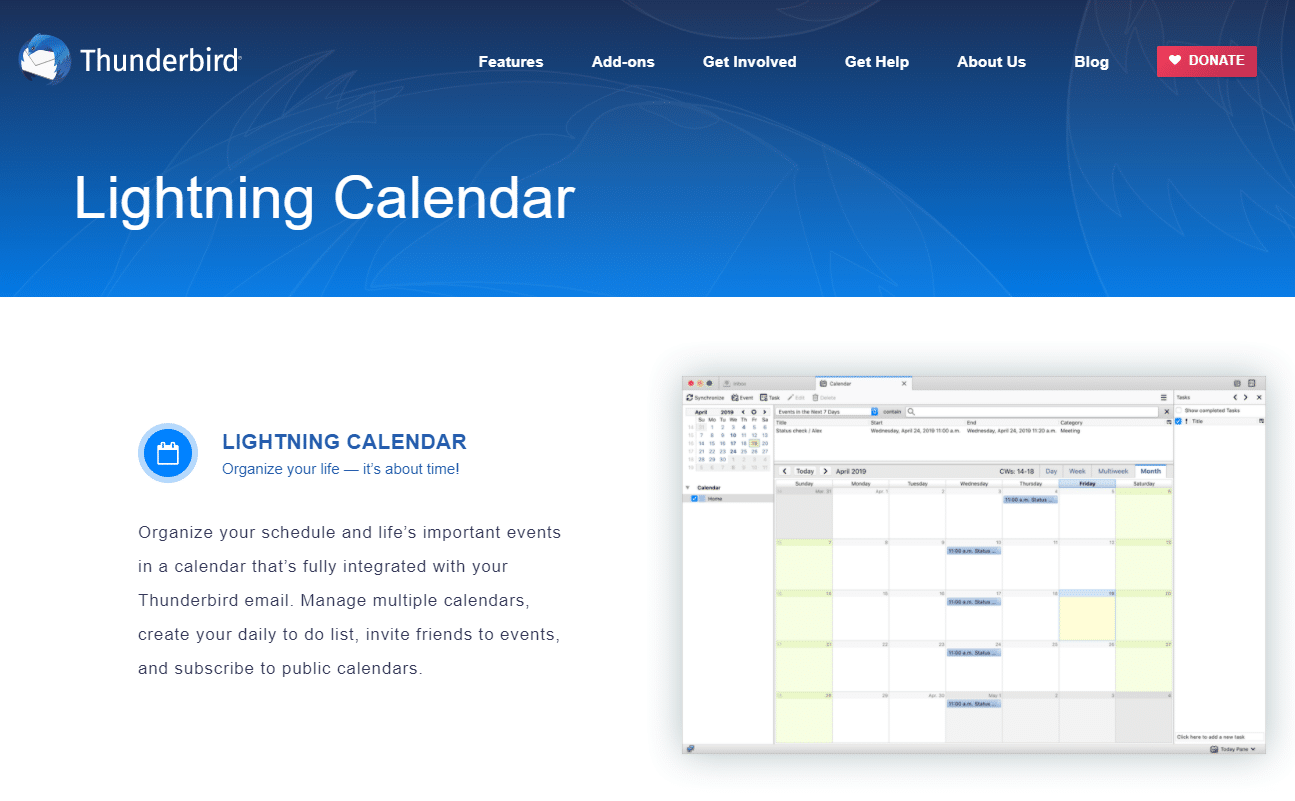
Citiți și: Cum să dezactivați insignele de notificare în Windows 11
Cum să minimizați sau să ascundeți calendarul în Centrul de notificări Windows 11
Un calendar extins în Centrul de notificare poate perturba aspectul desktopului, spațiului de lucru și fluxul muncii. Ocupă prea mult spațiu în Centrul de notificări și îl aglomera în mod eficient. Singura metodă de a vă îndepărta calendarul atunci când vă monitorizați alertele este de a-l minimiza. Acest lucru contribuie la crearea unui Centru de notificare curat și ordonat, unul care se concentrează numai pe notificările pertinente.
Notă: Când minimizați calendarul, acesta rămâne minimizat chiar dacă reporniți sau opriți computerul — pentru ziua respectivă . După aceea, reia să fie afișat complet a doua zi.
Urmați pașii enumerați mai jos pentru a minimiza Calendarul în Centrul de notificări Windows 11:
1. Faceți clic pe pictograma Ceas/Dată din colțul din dreapta jos al barei de activități .

2. Apoi, faceți clic pe pictograma săgeată în jos din colțul din dreapta sus al cardului Calendar din Centrul de notificări .
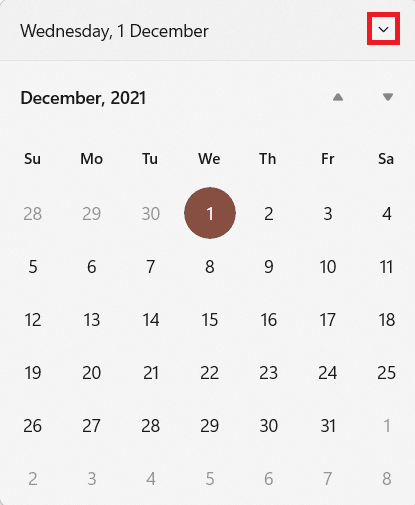
3. În cele din urmă, cardul Calendar va fi minimizat, după cum se arată.
![]()
Sfat profesionist: Cum să maximizați calendarul în Centrul de notificări Windows 11
Un Calendar minimizat eliberează mult spațiu în centrul de notificări pentru alte alerte. Deși, dacă vrem să-l vedem în mod normal, pur și simplu, faceți clic pe vârful săgeții în sus din colțul din dreapta sus al plăcii Calendar pentru a restabili calendarul minimizat.
Recomandat:
- Cum se schimbă avatarul profilului Microsoft Teams
- Cum să descărcați Hextech Repair Tool
- Cum să tastați N cu codul Alt Tilde
- Cum să activați modul Hibernare în Windows 11
Sperăm că ați găsit utilă această listă cu cele mai bune aplicații de calendar pentru PC Windows 11 . Anunțați-ne dacă aveți sugestii cu privire la propriile aplicații de calendar. Sperăm că ați învățat cum să minimizați sau să maximizați calendarul și în Centrul de notificări. Aruncă întrebările în caseta de comentarii de mai jos.
